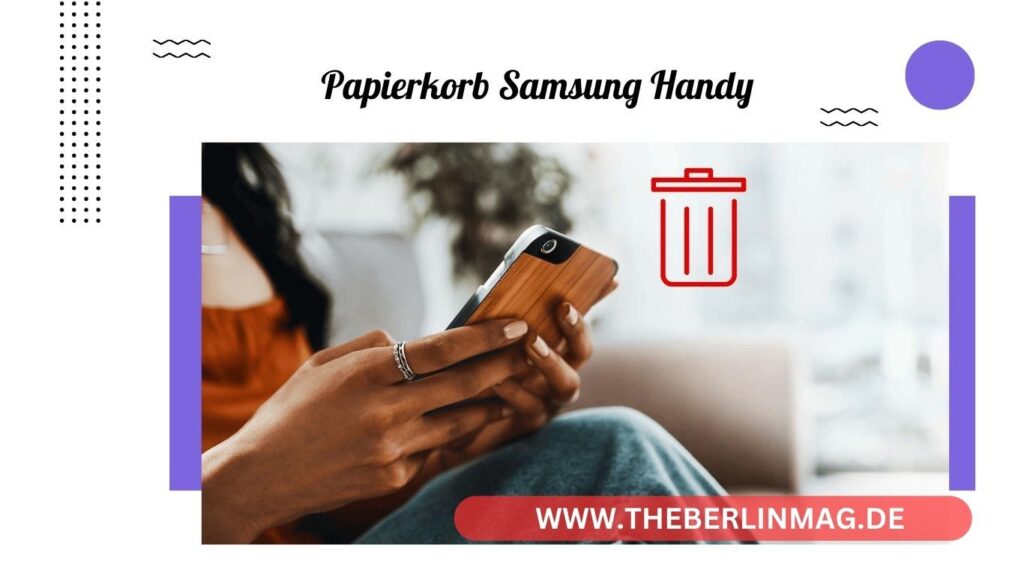
In diesem Artikel erfahren Sie, wie Sie den Papierkorb auf Ihrem Samsung-Smartphone oder -Tablet finden und leeren können. Wir erklären Ihnen, warum es wichtig ist, den Papierkorb regelmäßig zu leeren, um Speicherplatz freizugeben und Datenverlust zu vermeiden. Lesen Sie weiter, um nützliche Tipps und Tricks zu entdecken, wie Sie gelöschte Dateien wiederherstellen oder endgültig löschen können.
Was ist der Papierkorb auf Samsung-Geräten?
Der Papierkorb auf Samsung-Smartphones und -Tablets ist eine praktische Funktion, die es Ihnen ermöglicht, gelöschte Dateien vorübergehend zu speichern. Diese Dateien bleiben für 30 Tage im Papierkorb, bevor sie endgültig gelöscht werden. Diese Funktion ist besonders nützlich, wenn Sie versehentlich eine Datei löschen und diese wiederherstellen möchten.
Warum sollte man den Papierkorb leeren?
Das Leeren des Papierkorbs auf Ihrem Samsung-Gerät ist wichtig, um Speicherplatz freizugeben und die Leistung Ihres Geräts zu verbessern. Gelöschte Dateien nehmen weiterhin Speicherplatz ein, solange sie sich im Papierkorb befinden. Indem Sie den Papierkorb regelmäßig leeren, können Sie sicherstellen, dass Ihr Gerät effizient arbeitet und keine unnötigen Dateien gespeichert werden.
Wie finde ich den Papierkorb auf meinem Samsung-Smartphone?
Um den Papierkorb auf Ihrem Samsung-Smartphone zu finden, müssen Sie zunächst die Galerie-App oder die App „Eigene Dateien“ öffnen. Der Papierkorb befindet sich normalerweise im Menü dieser Apps und kann durch Antippen der entsprechenden Option erreicht werden. Bei neueren Samsung-Geräten, die mit One UI und Android 11 ausgestattet sind, ist der Papierkorb leichter zugänglich und gut sichtbar.
Schritt-für-Schritt Anleitung zum Leeren des Papierkorbs
- Öffnen Sie die Galerie-App oder die App „Eigene Dateien“ auf Ihrem Samsung-Smartphone.
- Tippen Sie oben rechts auf das Menü-Symbol (drei Punkte).
- Wählen Sie die Option „Papierkorb“ aus.
- Tippen Sie auf „Papierkorb leeren“, um alle gelöschten Dateien endgültig zu löschen.
Durch das Leeren des Papierkorbs werden alle darin enthaltenen Dateien endgültig gelöscht und der Speicherplatz wird freigegeben.
Gelöschte Dateien wiederherstellen: So geht’s
Wenn Sie versehentlich eine Datei gelöscht haben, können Sie diese innerhalb von 30 Tagen wiederherstellen. Um gelöschte Dateien wiederherzustellen, gehen Sie wie folgt vor:
- Öffnen Sie die Galerie-App oder die App „Eigene Dateien“.
- Tippen Sie auf das Menü-Symbol und wählen Sie „Papierkorb“.
- Suchen Sie die Datei, die Sie wiederherstellen möchten, und tippen Sie darauf.
- Wählen Sie die Option „Wiederherstellen“, um die Datei an ihrem ursprünglichen Speicherort wiederherzustellen.
Was passiert mit Dateien, die im Papierkorb landen?
Dateien, die im Papierkorb landen, bleiben dort für 30 Tage, bevor sie endgültig gelöscht werden. Während dieser Zeit können Sie die Dateien wiederherstellen oder endgültig löschen, um Speicherplatz freizugeben. Diese Funktion ist besonders nützlich, um versehentlich gelöschte Dateien wiederzufinden.
Der Papierkorb in der Galerie-App
Die Galerie-App auf Samsung-Geräten verfügt über einen eigenen Papierkorb, in dem gelöschte Fotos und Videos gespeichert werden. Um auf diesen Papierkorb zuzugreifen, öffnen Sie die Galerie-App, tippen Sie auf das Menü-Symbol und wählen Sie „Papierkorb“. Hier können Sie gelöschte Bilder und Videos wiederherstellen oder endgültig löschen.
Papierkorb in „Eigene Dateien“ finden und leeren
Neben der Galerie-App hat auch die App „Eigene Dateien“ einen Papierkorb. Hier werden alle gelöschten Dokumente, Downloads und andere Dateien gespeichert. Um diesen Papierkorb zu finden und zu leeren, öffnen Sie die App „Eigene Dateien“, tippen Sie auf das Menü-Symbol und wählen Sie „Papierkorb“. Dann können Sie die gewünschten Dateien wiederherstellen oder endgültig löschen.
Cloud-basierte Papierkorb-Funktion: Vor- und Nachteile
Viele Samsung-Geräte bieten auch eine cloud-basierte Papierkorb-Funktion an. Dies bedeutet, dass gelöschte Dateien in der Cloud gespeichert werden, anstatt auf dem Gerät selbst. Der Vorteil dieser Funktion ist, dass Sie Speicherplatz auf Ihrem Gerät freigeben können. Allerdings ist diese Funktion auch mit Vorsicht zu genießen, da sie zusätzliche Zugriffsrechte und eine stabile Internetverbindung erfordert.
Tipps zur Vermeidung von Datenverlust
Um Datenverlust zu vermeiden, sollten Sie regelmäßig Backups Ihrer wichtigen Dateien erstellen. Nutzen Sie Cloud-Dienste oder externe Speichergeräte, um Ihre Daten zu sichern. Zudem sollten Sie den Papierkorb regelmäßig leeren, um sicherzustellen, dass keine wichtigen Dateien versehentlich endgültig gelöscht werden.
Wichtigste Punkte zum Merken:
- Der Papierkorb auf Samsung-Geräten speichert gelöschte Dateien für 30 Tage.
- Das regelmäßige Leeren des Papierkorbs hilft, Speicherplatz freizugeben.
- Gelöschte Dateien können innerhalb von 30 Tagen wiederhergestellt werden.
- Sowohl die Galerie-App als auch die App „Eigene Dateien“ verfügen über einen eigenen Papierkorb.
- Cloud-basierte Papierkorb-Funktionen bieten zusätzliche Speicheroptionen, erfordern jedoch eine stabile Internetverbindung.
- Regelmäßige Backups sind wichtig, um Datenverlust zu vermeiden.
Weitere aktuelle Nachrichten und Updates finden Sie The Berlin Mag.